手机打印多张发票怎么设置 A4纸打印多张电子发票的技巧
日期: 来源:泰尔达游戏网
手机打印多张发票怎么设置,在现代社会手机已经成为人们生活中不可或缺的工具之一,随着科技的不断进步,手机除了通讯、娱乐功能外,还可以实现一些实用的功能,比如手机打印多张发票。对于需要大量打印电子发票的人来说,如何在A4纸上打印多张电子发票成为了一个技巧。在本文中我们将介绍一些技巧和方法,帮助大家轻松地设置手机打印多张发票,提高工作效率。
A4纸打印多张电子发票的技巧
方法如下:
1.第一步:安装工具
电脑必须安装PDF专业版软件,安装过程非常简单。下载好软件后,右键点击安装。安装程序将引导我们一步一步安装完成。(图片马赛克防广告嫌疑)
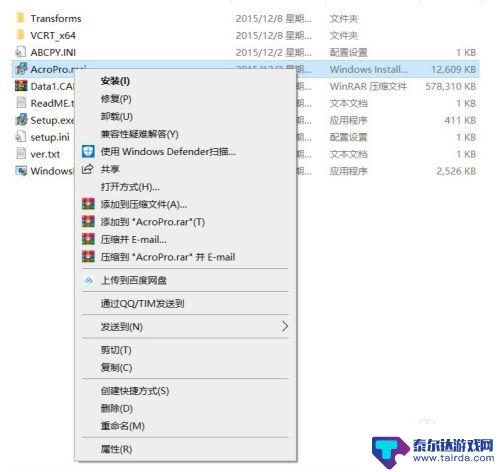
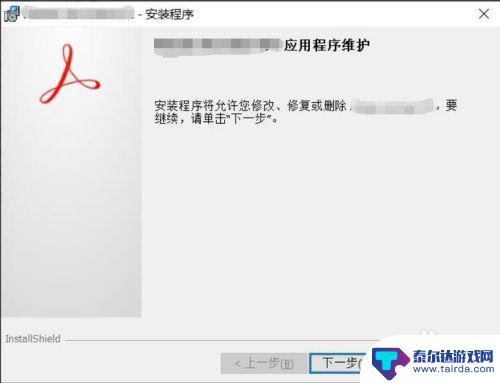
2.第二步:合并电子发票
安装好软件后,我们打开我们电子发票放置的文件夹。将文件夹中所有需要打印的电子发票,全部选定(可以按ctrl+a全选)。然后点右键,在右键菜单中点击“在acrobat中合并”。系统会自动将选定的所有电子发票导入进来。
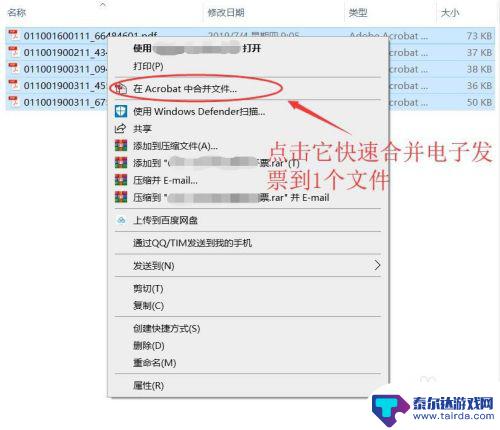
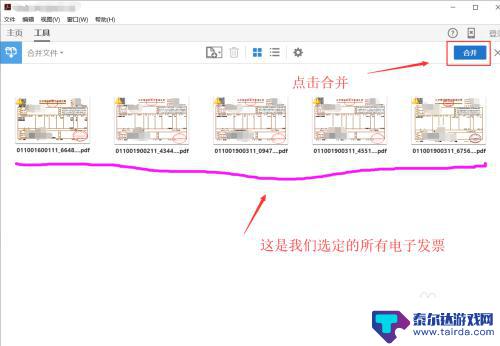
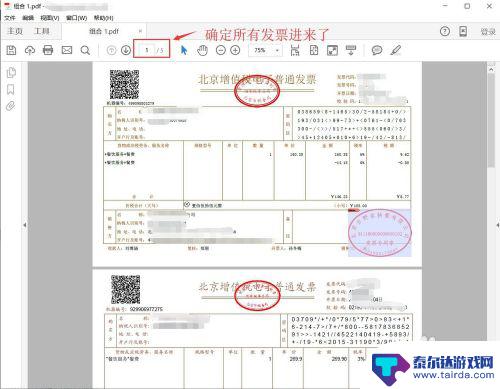
3.第三步:快速环保打印
点击文件菜单中的“打印”,弹出打印设置界面。上面除了和我们常规打印一样的设置外,还多了打印多页的选项,这正是我们需要的功能,这里选择每页打印4张(既环保,又可以看清楚,同时还容易整理粘贴),排列方式选“纵向”。查看右边窗口预览效果,符合我们需要的效果。点击打印就立即打印出我们要的电子发票了。
*此方法,可以一次性导入大量发票,同时环保快速打印,不漏打,不浪费纸。*
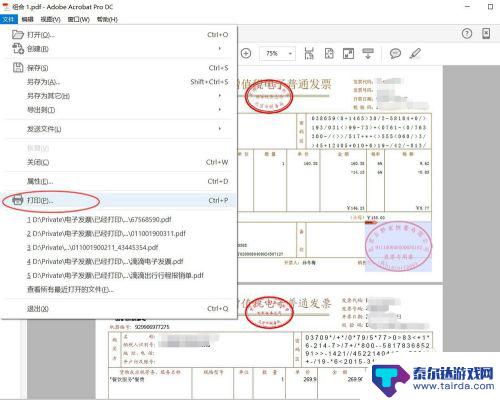

这就是手机打印多张发票设置的全部内容,如果遇到相同问题的用户,请参考本文介绍的步骤进行修复,希望这对大家有所帮助。















